[解決済み]iPhoneまたはiPadから連絡先が消えた
電話の最も一般的な使用法は何ですか? 電話をかけますよね? しかし、スマートフォンの連絡先が失われた場合はどうなりますか? それは確かに大きな問題になるでしょう。 率直に言って、私たちの多くは、iOSの一般的な問題、つまりiPhoneの連絡先が見つからないという問題の犠牲になっています。
私たちがテクノロジー、特に太陽の下ですべてを頼りにしているスマートフォンに大きく依存している時代では、iPhoneの連絡先が見つからないことは非常に深刻な状況です。 誰もがメッセージ、連絡先、写真などを保存するためにスマートフォンやその他のガジェットに依存しています。 ただし、この記事を用意しているので、連絡先の欠落に関連するすべての問題を処理することができますので、心配する必要はありません。 最初のソリューションから始めましょう。
パート1:オフに切り替えてiCloud連絡先にログインする
これは、iPhoneの連絡先が見つからない場合にそれらを取得するために最初に行う必要があることです。 この手法は非常に単純で、次のことを行うだけで済みます。
1.「設定」にアクセス>AppleIDが表示されている名前(設定画面の上部)をタップ>「iCloud」をクリック>「連絡先」をクリックします。
2.連絡先をオフにし、「iPhoneから削除」をクリックします。 数分待ってから、再びオンにします。
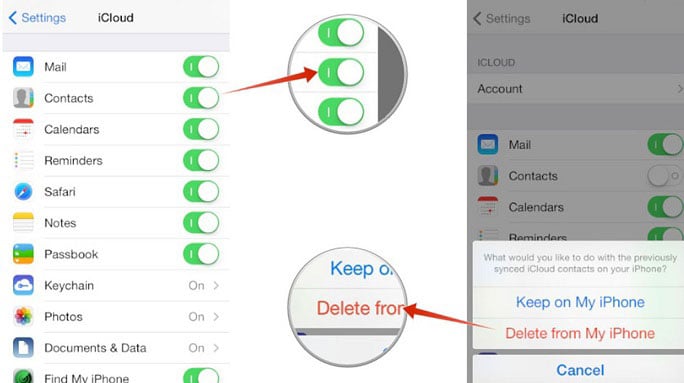
「連絡先」がオフになっている場合は、オンにして「連絡先を置き換える」を選択します。
これにより、iPhoneの問題から消えた連絡先が解決されます。
パート2:iPhoneを強制的に再起動すると役立つ場合があります
iPhone / iPadを強制的に再起動することは、あらゆる種類のiOSの問題を簡単に修正する魔法の方法です。 連絡先が消えた理由がわからないときは、連絡先が消えたiPhone/iPadの電源オン/オフボタンとホームボタンを押してください。 画面が完全に真っ暗になり、再び点灯してAppleロゴが表示されます。
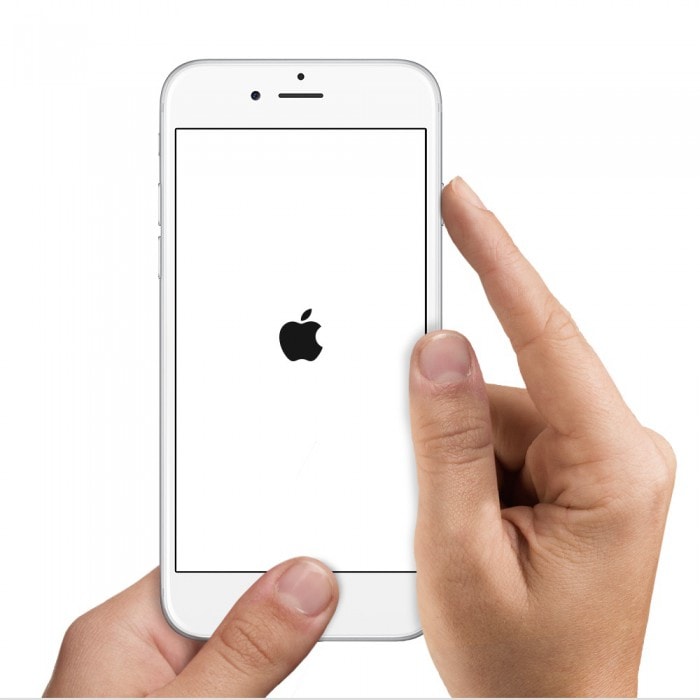
詳細については、以下のリンク先の記事を参照してください iPhoneの再起動を強制する すべてのタイプのバリアントの。 iPhoneが再起動したら、不足している連絡先が戻ってきたかどうかを確認します。
パート3:連絡先グループの設定を確認する
これを知っている人はあまりいませんが、連絡先アプリには「グループ」と呼ばれるオプションがあり、iPhoneの問題で消えた連絡先を克服するためにすべての連絡先設定を管理できます。 これがあなたがすべきことです:
1.iPhoneで「連絡先」アプリを開きます。 アイコンはこんな感じです。

2.連絡先リストが画面に表示されたら、以下に示すように左上隅から「グループ」を選択して、エラーがないiPhoneの連絡先を解決します。

3.開いたページで、連絡先が非表示になっていないことを確認します。 また、「AlliCloud」ではなく「AllonMyiPhone」を選択します。
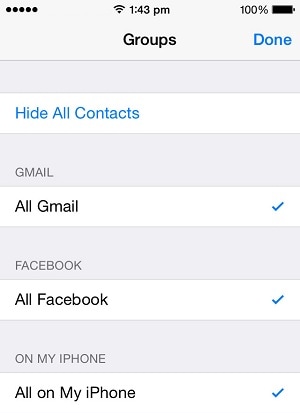
4.最後に、「完了」をクリックします。 連絡先を更新し、iPhoneから消えた連絡先が戻ってきたかどうかを確認します。
パート4:iPhoneのネットワーク設定をリセットする
これは単純な手法であり、以前に保存したすべてのWi-Fiパスワードを消去します。 試してから、パスワードを入力してWi-Fiネットワークに再度接続できます。 連絡先がiPhoneとiPadから消えた理由がわからない場合は、以下の手順に従ってください。
1.iPhoneの「設定」にアクセス>「一般」を選択>「リセット」画面から「リセット」を選択して開きます。

2.リセット画面で>「ネットワーク設定のリセット」を押し>パスコードを入力>「ネットワーク設定のリセット」をタップして、問題がないiPhoneの連絡先を解決します。
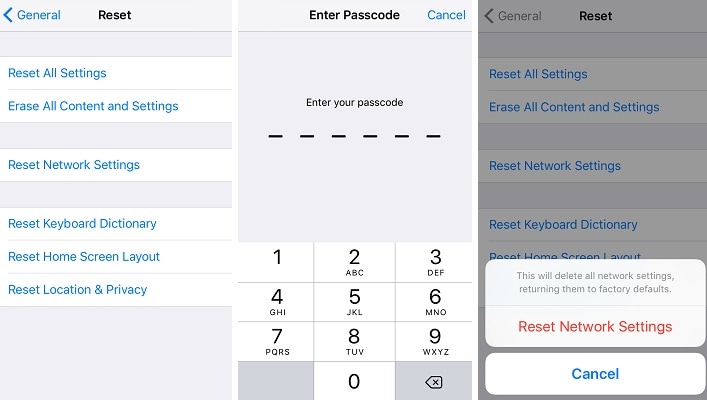
これが完了したら、Wi-Fiネットワークに接続し、連絡先を開いて、不足している連絡先が戻ってきたかどうかを確認します。 そうでない場合は、次の手法に従ってください。
パート5:iPhone/iTunesバックアップから連絡先を復元する
iTunesのバックアップから連絡先を復元することは、過去にiPhoneとそのデータをバックアップしたことがある場合にのみお勧めします。 iPhoneの連絡先が見つからない問題を修正するためにバックアップを復元するのは面倒な作業のように思えるかもしれませんが、驚いたことに、それはかなり簡単です。 あなたがする必要があるのは:
iTunesをダウンロードしてパソコンにインストールします。 ソフトウェアを実行してiPhoneをPCに接続し、iTunesがそれを認識するのを待ちます。
次に、iTunesに接続されているデバイスのリストの下で、連絡先が欠落しているiPhoneを右クリックして、[バックアップの復元]を選択します。
このステップでは、iPhoneの問題から消えた連絡先を解決するために、復元するバックアップを慎重に選択します。 連絡先を失う直前に実行されたバックアップを選択します。
表示されるポップアップで、[復元]をクリックし、プロセスが終了するのを待ちます。

バックアップがiPhoneに復元された後、iPhoneに復元されたばかりのデータを除いて、すべてのデータが失われます。
パート6:DrFoneTool-iOSデータリカバリを使用して消えたiPhoneの連絡先を取り戻す
上記の方法で不足しているiPhoneの連絡先を見つけるのに役立たない場合は、このサードパーティのツールが間違いなくあなたの助けになり、iPhoneの問題から消えた連絡先を解決します。 DrFoneTool –iPhoneデータリカバリ は、失われたすべてのデータを取得するための優れたデータ回復ソフトウェアです。 これは、システムクラッシュ、ファクトリリセット、ウイルス攻撃、壊れたiPhone、およびその他の多くの理由が原因で発生したiPhoneの連絡先の欠落状況に役立ちます。

DrFoneTool –iPhoneデータリカバリ
世界初のiPhoneおよびiPadデータ回復ソフトウェア
- iPhoneのデータを回復するXNUMXつの方法を提供します。
- iOSデバイスをスキャンして、写真、ビデオ、連絡先、メッセージ、メモなどを復元します。
- iCloud / iTunesバックアップファイル内のすべてのコンテンツを抽出してプレビューします。
- 必要なものをiCloud/iTunesバックアップからデバイスまたはコンピュータに選択的に復元します。
- 最新のiPhoneモデルと互換性があります。
以下に示すのは、PCでこのソフトウェアを使用して、ダウンロードしてインストールするとiPhoneの問題から消えた連絡先を解決する手順です。
1.コンピュータでツールキットを実行し、USBケーブルを使用して、iPhoneを接続します。 ツールキットのインターフェースで「データ回復」を選択し、問題がないiPhoneの連絡先の解決に一歩近づきます。

2.次の画面で、「スキャンの開始」を選択して、iPhone/iPadから消えたすべてのタイプのデータを探します。

3.ツールキットが失われたすべてのデータを検索しているときに、欠落しているiPhoneの連絡先が見つかった場合は、一時停止することができます。
4.これで、「削除されたアイテムのみを表示する」をクリックして、ソフトウェアによって検出されたすべてのファイルを表示できます。 ここでは、iPhoneから消えた連絡先を検索し、それらのみを復元できます。

5.最後に、取得する連絡先にチェックマークを付けて、[回復]をクリックします。 欠落しているiPhoneの連絡先を回復するために、「コンピューターに復元」と「デバイスに復元」のXNUMXつのオプションが表示されます。 選択を選択し、プロセスが完了するのを待ちます。

iOS Data Recoveryは使いやすく、iTunesやiCloudバックアップからデータを取得するのにも役立つため、iOSDataRecoveryをお勧めします。
結論として、次にWebで「iPhone / iPadで連絡先が消えたのはなぜですか?」を検索するときは、この記事を参照し、上記の手法に従って、失われたすべてのiPhone連絡先を見つけてください。 また、DrFoneToolツールキット-iOSデータリカバリをPCにインストールして、iPhoneの問題から消えた連絡先や、その他の多くのデータリカバリの問題をデータを失うことなくすばやく解決することをお勧めします。